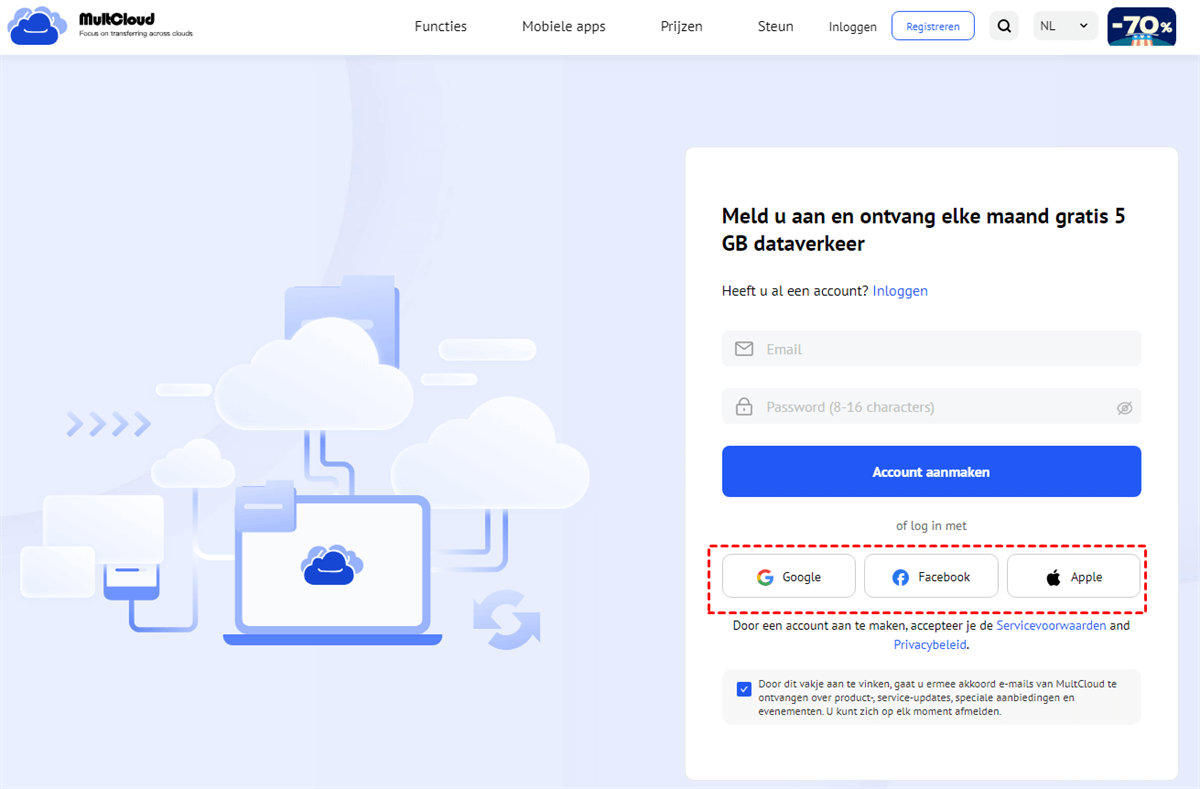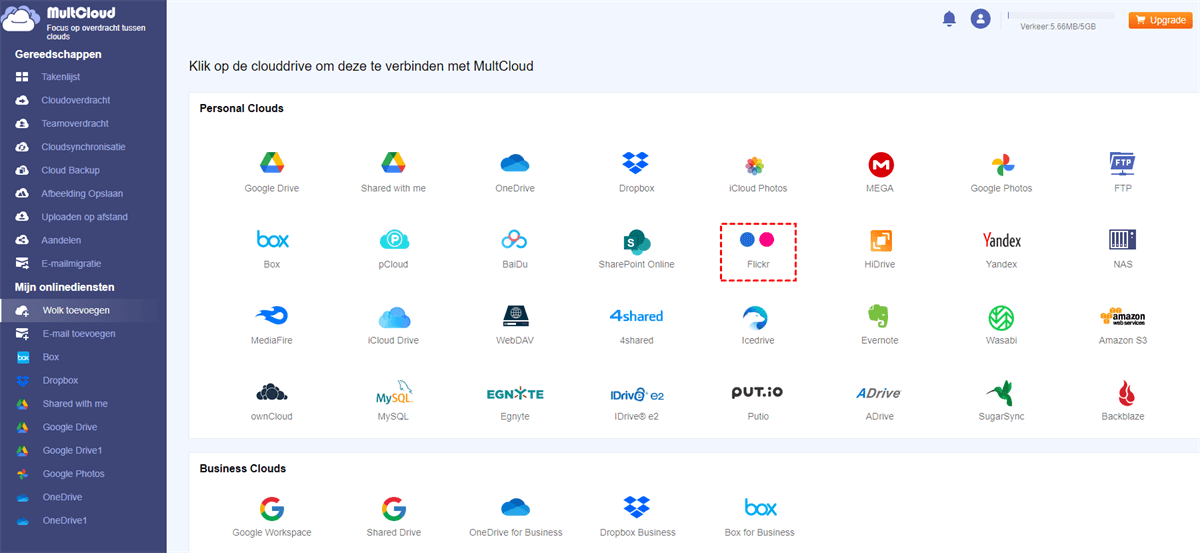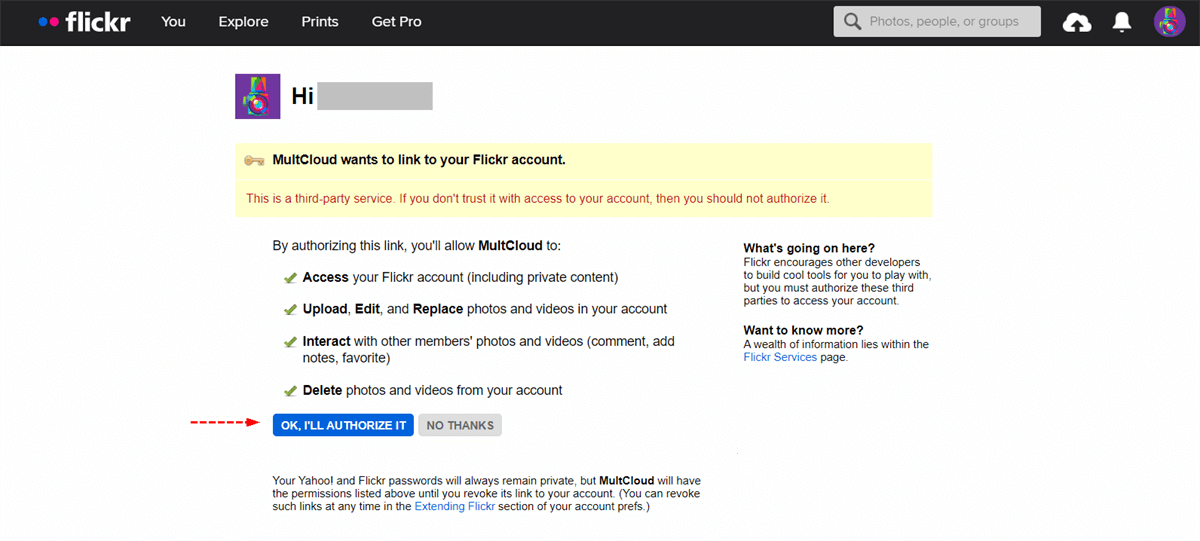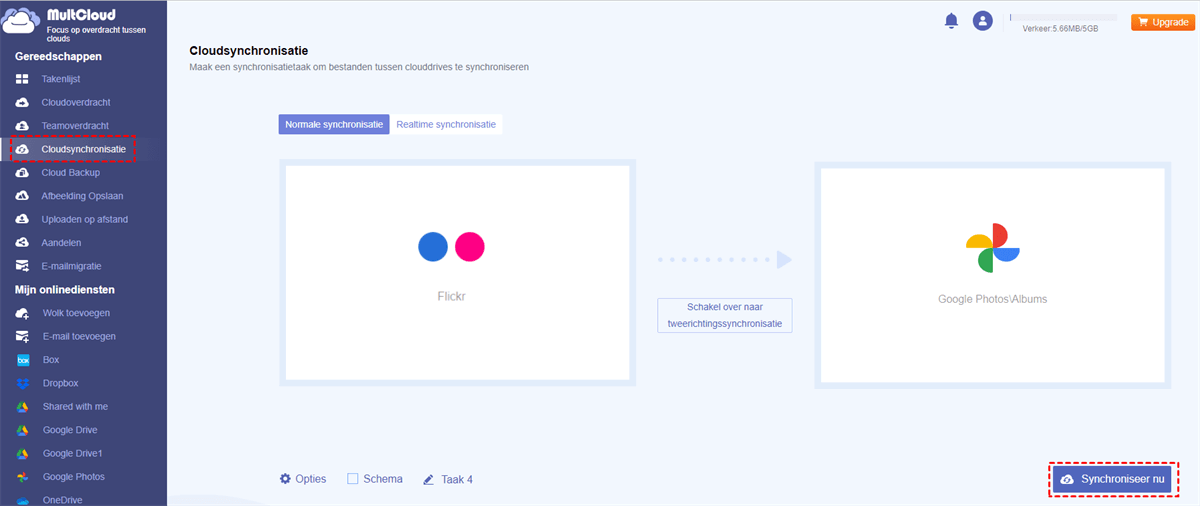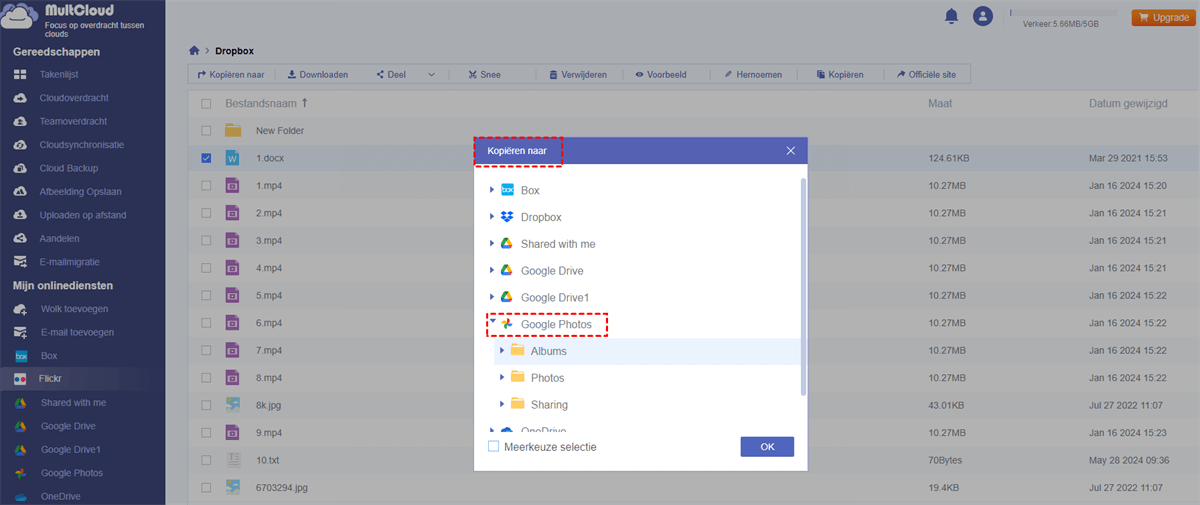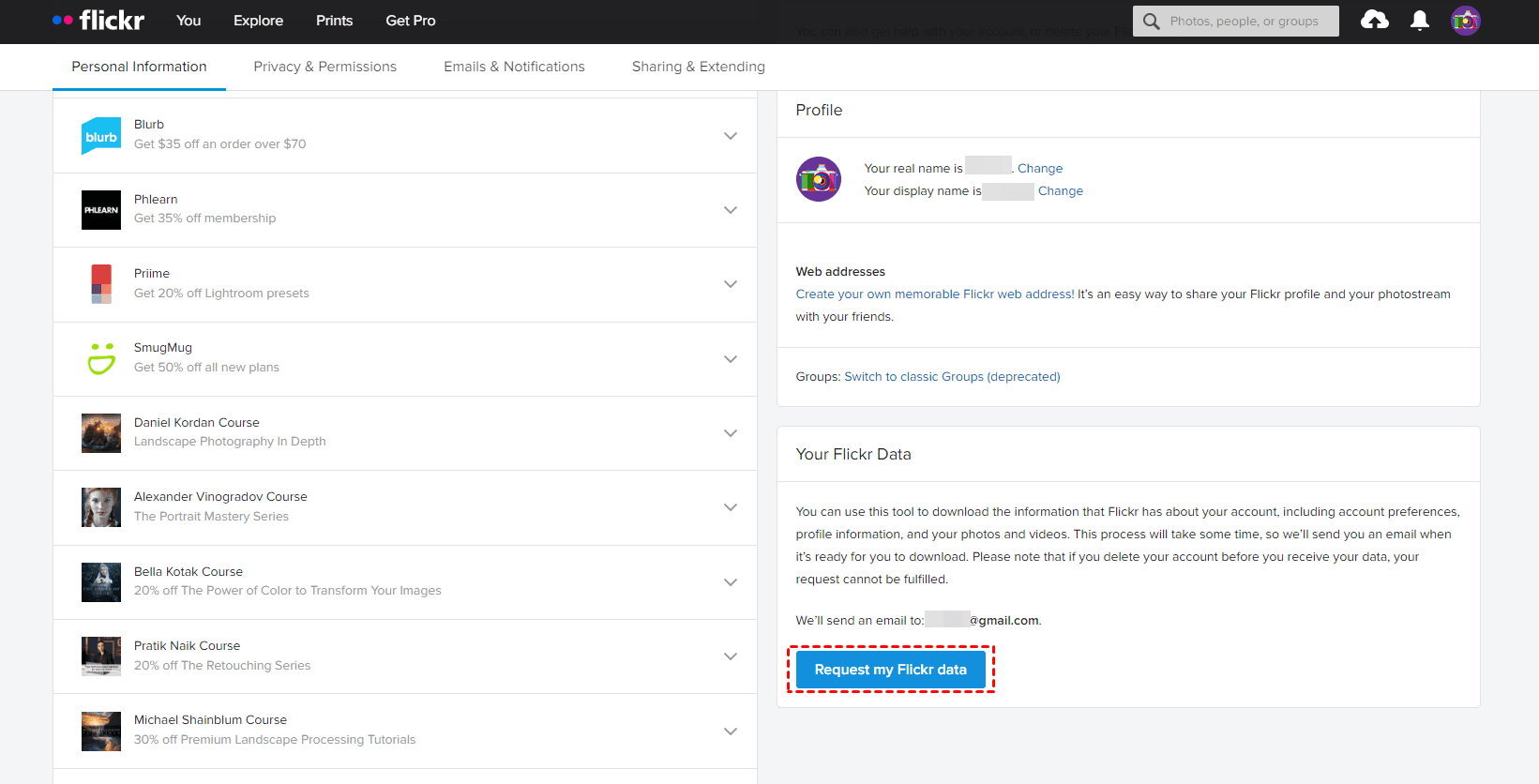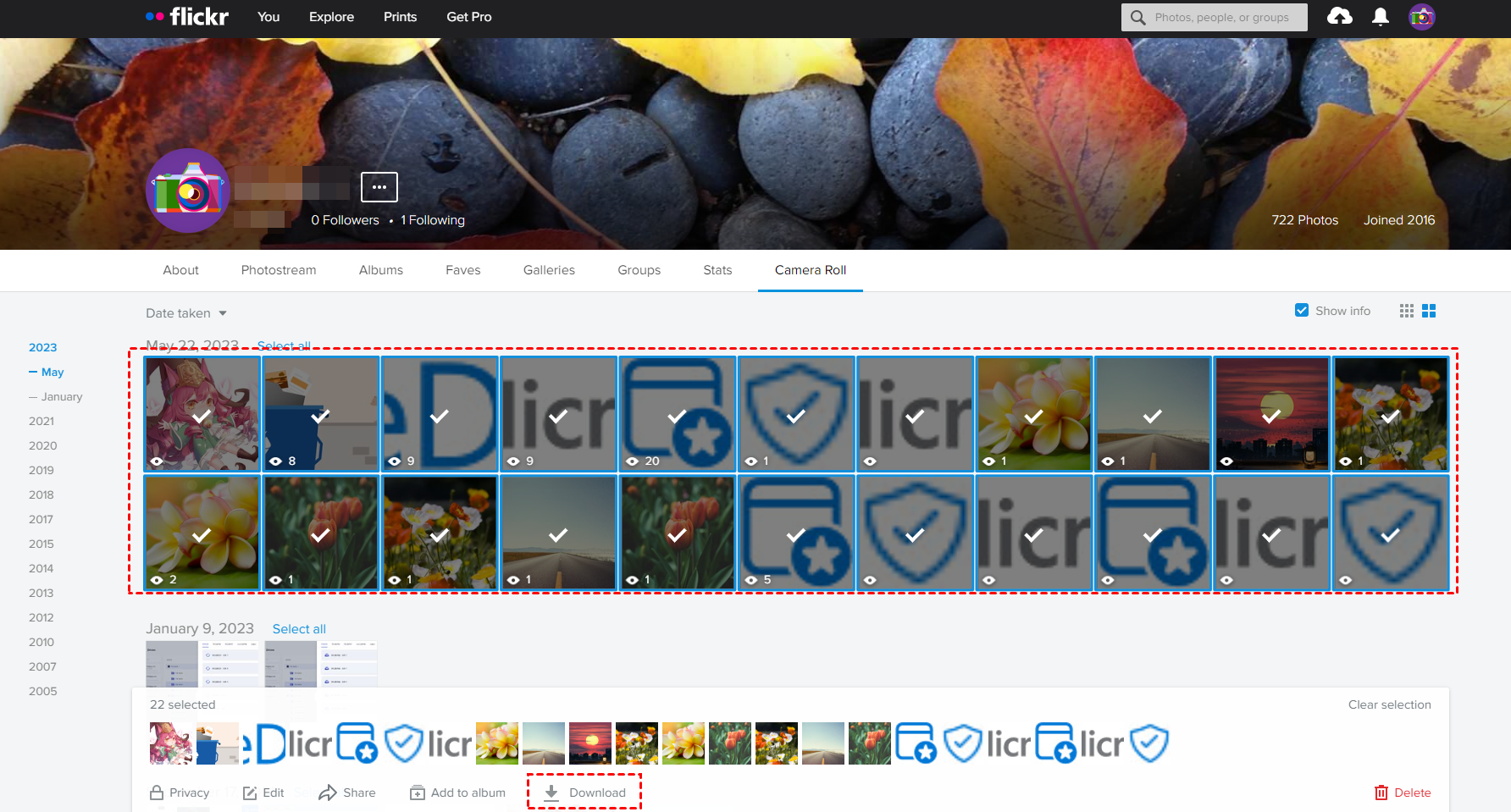Snel zoeken:
"Kan ik foto’s van Flickr naar Google Photos overzetten?"
"Flickr vraagt nu geld om foto's op te slaan. Is er een makkelijke manier om Flickr naar Google Photos te verplaatsen? Ik heb meer dan 7000 foto's en video's op Flickr staan, maar nu staat Flickr maar 1000 foto's toe om op te slaan, dus ik wil ze verplaatsen naar Google Photos. Kan ik ze makkelijk overzetten?"
Waarom foto's verplaatsen van Flickr naar Google Photos?
Tegenwoordig kun je maar 1000 foto’s of video’s gratis opslaan. In deze situatie zou je, net als de gebruiker in het bovenstaande geval, ook kunnen kiezen voor Google Photos om foto’s en video’s op te slaan omdat Google Photos uitstekende service en snellere uploadsnelheid biedt, enz.
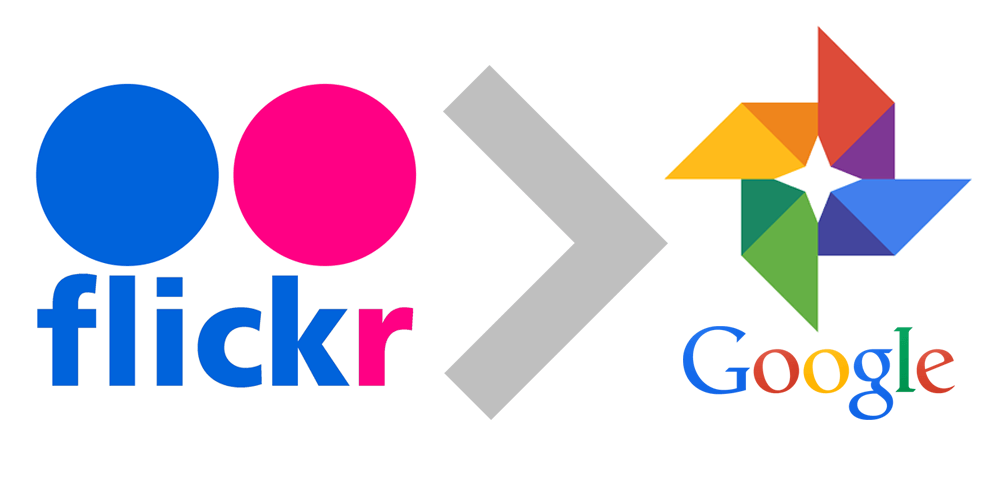
De service analyseert automatisch foto’s en herkent verschillende visuele kenmerken en thema’s. Je kunt zoeken naar alles in foto’s, en de service geeft resultaten terug in drie hoofdcategorieën: mensen, plaatsen en dingen. Nadat je alle foto’s hebt opgeslagen in Google Photos, worden de foto’s samengevoegd tot een specifiek album op basis van het principe van machine learning, wat handiger is om al je foto’s te beheren. Voor meer informatie, klik om alle verschillen tussen Flickr en Google Photos te bekijken als referentie.
Dan komt de vraag: hoe verplaats je Flickr-foto’s naar Google Photos? De meest gebruikelijke manier om Flickr-foto’s naar Google Photos te verhuizen, is door ze te downloaden en te uploaden. Maar de voornaamste functie van Flickr is het uploaden van foto’s in plaats van ze te downloaden naar je computer. Dit betekent dat je handmatig alle foto’s moet selecteren en downloaden, wat extra stappen vereist. Dit is echt tijdrovend en arbeidsintensief. Is er dus een snellere manier om Flickr naar Google Photos over te zetten?
2 Snellere manieren om foto’s over te zetten van Flickr naar Google Photos
Helaas kunt u foto’s niet rechtstreeks van Flickr naar Google Photos overzetten. De "Deel" functie lost het bovenstaande probleem niet op. Voor grote datasets is downloaden en uploaden tijdrovend. Sommige mensen raden u aan om een app van derden te proberen om dit te bereiken. Hier wordt Multcloud aanbevolen om u hierbij te helpen. Je kunt het gebruiken zonder het te installeren, want het is een GRATIS webgebaseerde app.
Multcloud is een cloudopslagbeheerder die je gemakkelijk en vrij kunt synchroniseren, overdragen of back-uppen tussen verschillende clouds, waaronder Google Drive, AmazonS3, Dropbox, Box, OneDrive, FTP, Amazon, enzovoort. Het heeft de volgende voordelen:
- Het staat op de eerste drie posities met uitgebreide ervaring in cross-cloud transfer.
- Het ondersteunt 32 toonaangevende clouds op de markt, waardoor je meerdere cloud-accounts op één plek kunt beheren.
- Het respecteert de privacy van gebruikers en slaat geen account- en wachtwoordinformatie op hun servers op.
- Het biedt supersnelle overdrachtssnelheid, waarmee je uitgebreide gegevens in één keer kunt overzetten.
In dit deel vind je eenvoudige manieren om snel Flickr-foto’s naar Google Photos te verplaatsen met behulp van MultCloud, en kies degene die het beste bij je past. Allereerst voeg je Flickr en Google Photos toe aan je account, je ziet beide clouds in de interface van Multcloud. Om foto’s sneller tussen Flickr en Google Photos te migreren, kun je gebruikmaken van verschillende methoden in verschillende situaties met behulp van MultCloud. Verplaats nu Flickr-foto’s naar Google Photos op 2 manieren:
Manier 1. Verplaats Flickr naar Google Photos via Cloudsynchronisatie
Als je mappen of de hele opslag van Flickr naar Google Photos wilt verplaatsen, kun je de functie "Cloudsynchronisatie" gebruiken om foto’s van Flickr naar Google Photos te synchroniseren.
1. Je moet je aanmelden voor een gratis MultCloud-account en vervolgens inloggen.
Manier 2. Verplaats Flickr-foto’s naar Google Photos met "Kopiëren naar"
Als je slechts een klein aantal foto’s naar Google Photos wilt verplaatsen, kun je je doel op deze manier bereiken.
1. Open eerst Flickr nadat je deze hebt toegevoegd, selecteer en klik met de rechtermuisknop op de foto’s die je wilt verplaatsen.
2. Zoek de optie "Kopiëren naar", selecteer de "Album" map onder Google Photos als bestemming, klik op het icoon "OK" en het proces zal starten.
Notities:
- De hoofdmap van Google Photos kan niet worden geselecteerd als bestemming. Je kunt een specifieke map eronder selecteren als doelbestemming.
- Je kunt de optie Meerkeuze selectie kiezen om Flickr naar OneDrive, Google Drive en andere clouds tegelijkertijd te kopiëren terwijl je foto’s verplaatst van Flickr naar Google Photos.
Met MultCloud kunt u indien nodig eenvoudig foto’s van Google Photos naar Flickr verplaatsen, wissel eenvoudig de bron en bestemming om te migreren.
Overdracht van Flickr naar Google Photos door te downloaden en uploaden
Hoe foto’s van Flickr naar Google Photos over te zetten? Er is een traditionele manier om foto’s van Flickr naar Google Photos te migreren, hier vindt u de stappen:
1. Log in op uw Flickr-account.
2. Download foto’s van Flickr met de volgende stappen:
- Download alle gegevens van Flickr: Klik op uw profielafbeelding, kies Instellingen en klik op Mijn Flickr-gegevens opvragen onder de sectie Uw Flickr-gegevens.
- Download enkele foto’s van Flickr: Klik op Jij > Albums, Camera Rol of andere opties met uw foto’s > Markeer alle foto’s die u wilt downloaden en klik op Downloaden.
Opmerking: U ontvangt een zip-map met daarin de Flickr-foto’s. Deze moet u eerst uitpakken voordat u ze uploadt. Als u Flickr-gegevens downloadt vanuit Camera Rol, kunt u slechts tot 500 items tegelijk downloaden.
3. Log in op uw Google Photos-account.
4. Klik op Uploaden > Computer en kies de Flickr-foto’s om te uploaden.
Nu heeft u overgezet van Flickr naar Google Photos. Deze methode kost echter veel tijd en wordt niet aanbevolen als u een groot aantal foto’s wilt overzetten.
Eindwoord
Met behulp van MultCloud kunt u snel en eenvoudig foto’s van Flickr naar Google Photos verplaatsen. Naast kopiëren en synchroniseren met de bovengenoemde functies, als een opmerkelijke tool voor het overzetten van cloudopslag, kan het ook gemakkelijk foto’s migreren tussen cloudschijven met de "Cloudoverdracht" functie.
Met behulp van "Cloudoverdracht" kunt u gemakkelijk en snel foto’s overzetten van het ene Google-account naar het andere, Dropbox-foto’s verplaatsen naar Google Photos, of MEGA overzetten naar Google Drive. Naast bestandsverplaatsing kan MultCloud u helpen bij het downloaden van bestanden door torrentbestanden of magnetlinks te verwerken met de "Uploaden op afstand" functie.
Bovendien ondersteunt MultCloud overdracht na het uitschakelen van de stroom, en u kunt het ook gebruiken om een geplande cloudoverdracht uit te voeren, waarmee u automatisch gegevens kunt overzetten, back-uppen of synchroniseren tussen cloudopslag op regelmatige tijdstippen of voor een speciale tijd.
MultCloud ondersteunt clouds
-
Google Drive
-
Google Workspace
-
OneDrive
-
OneDrive for Business
-
SharePoint
-
Dropbox
-
Dropbox Business
-
MEGA
-
Google Photos
-
iCloud Photos
-
FTP
-
box
-
box for Business
-
pCloud
-
Baidu
-
Flickr
-
HiDrive
-
Yandex
-
NAS
-
WebDAV
-
MediaFire
-
iCloud Drive
-
WEB.DE
-
Evernote
-
Amazon S3
-
Wasabi
-
ownCloud
-
MySQL
-
Egnyte
-
Putio
-
ADrive
-
SugarSync
-
Backblaze
-
CloudMe
-
MyDrive
-
Cubby